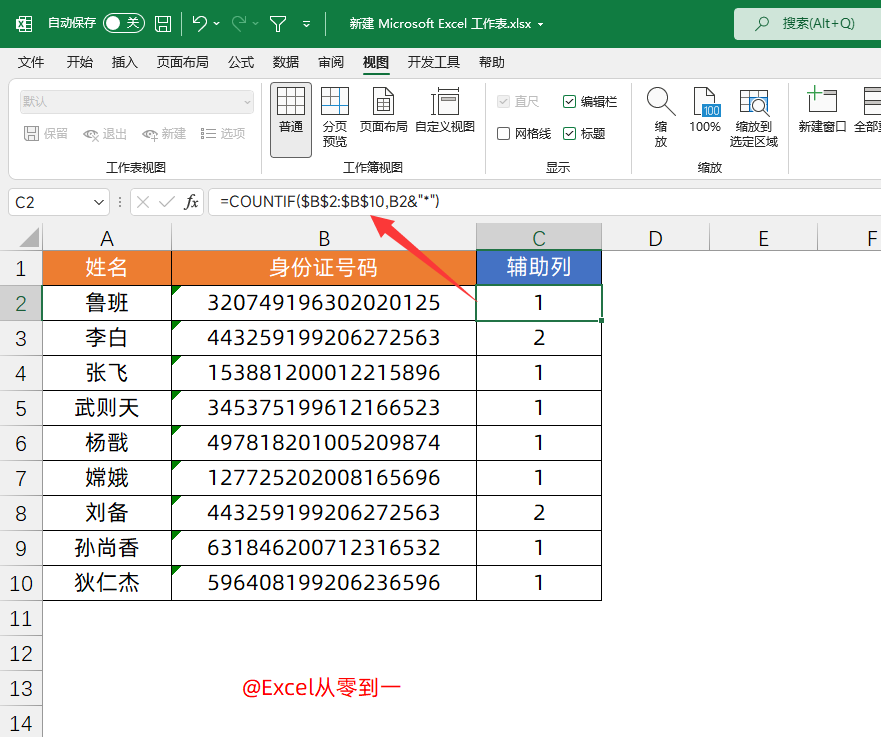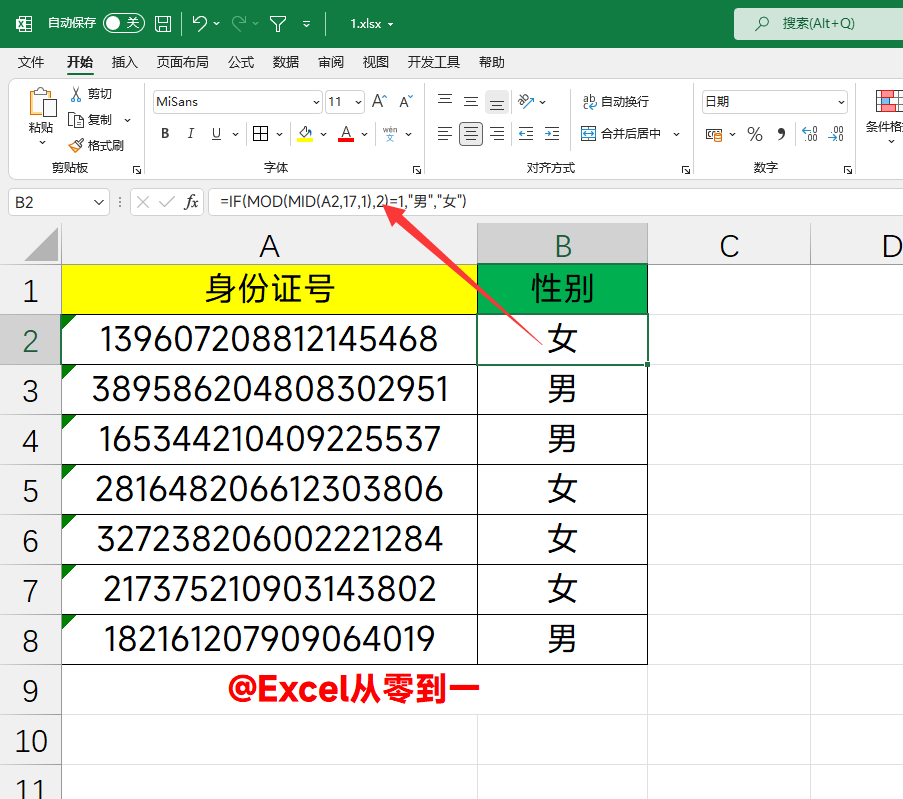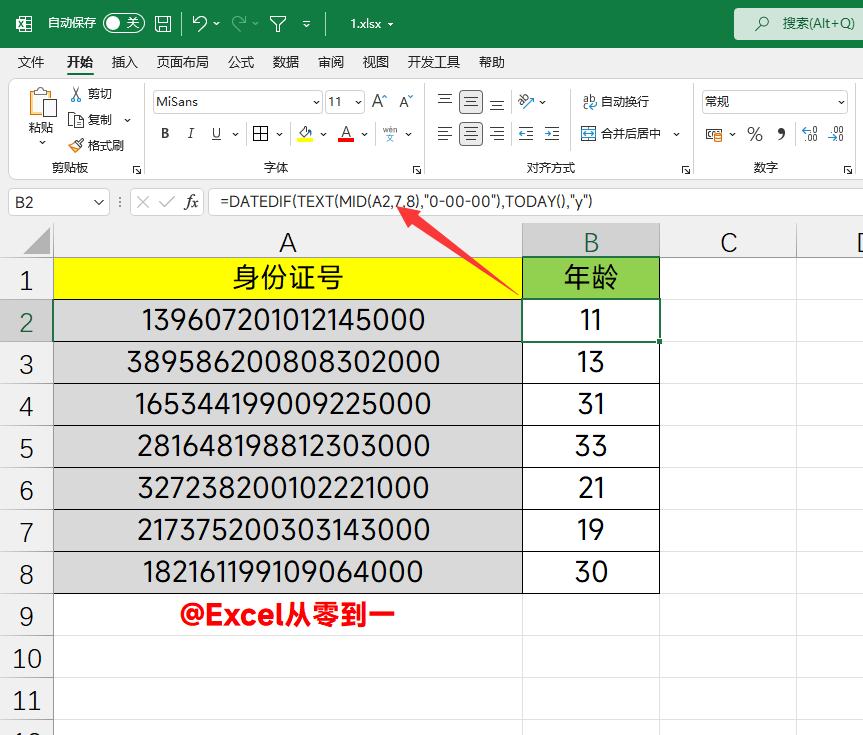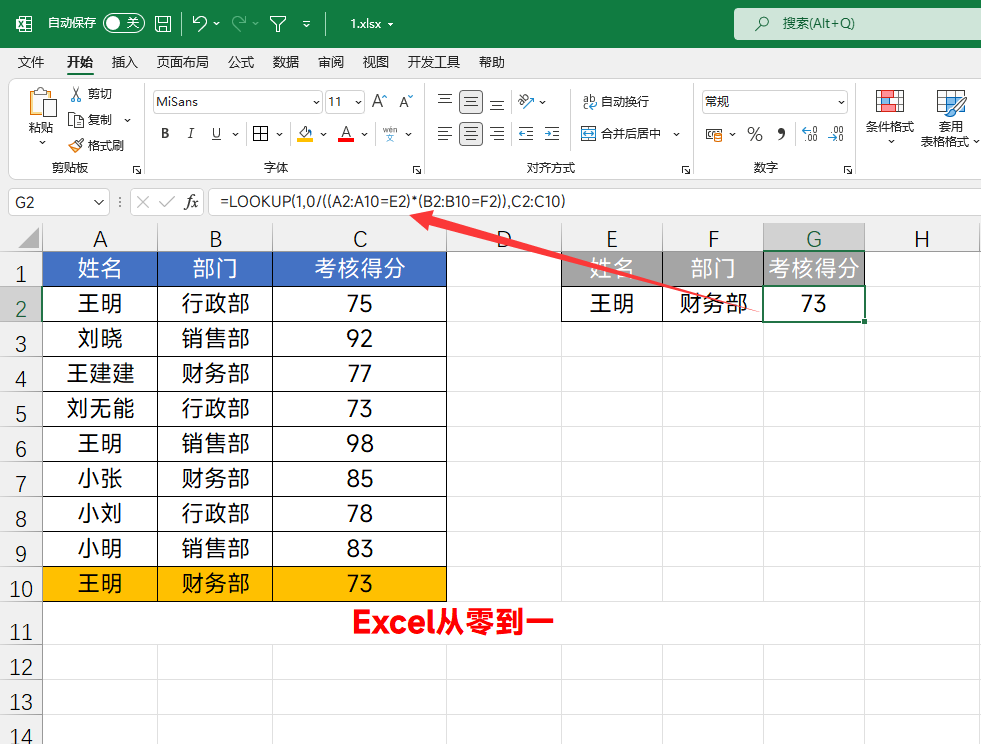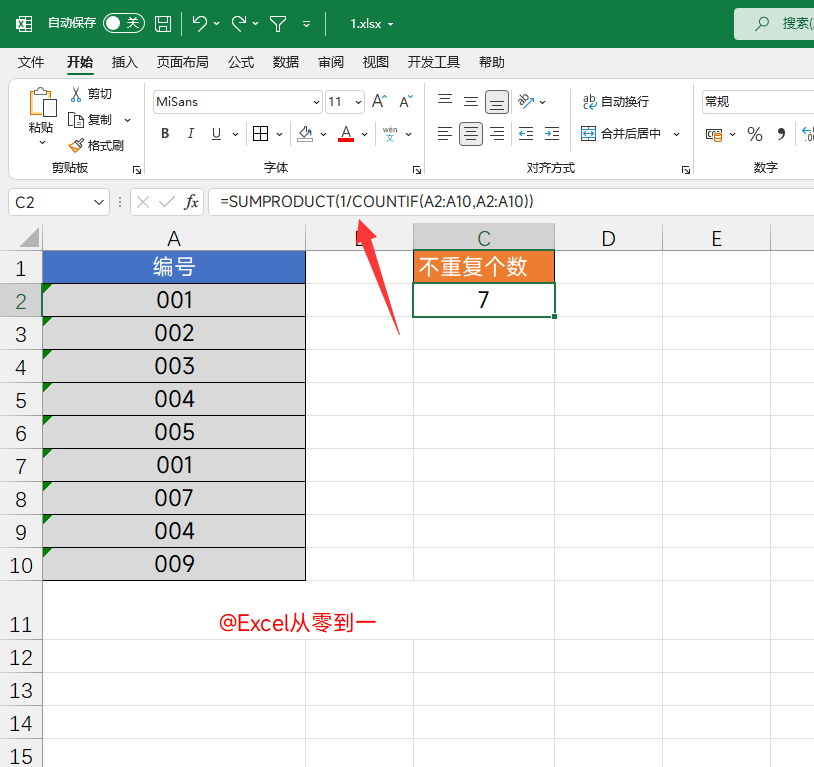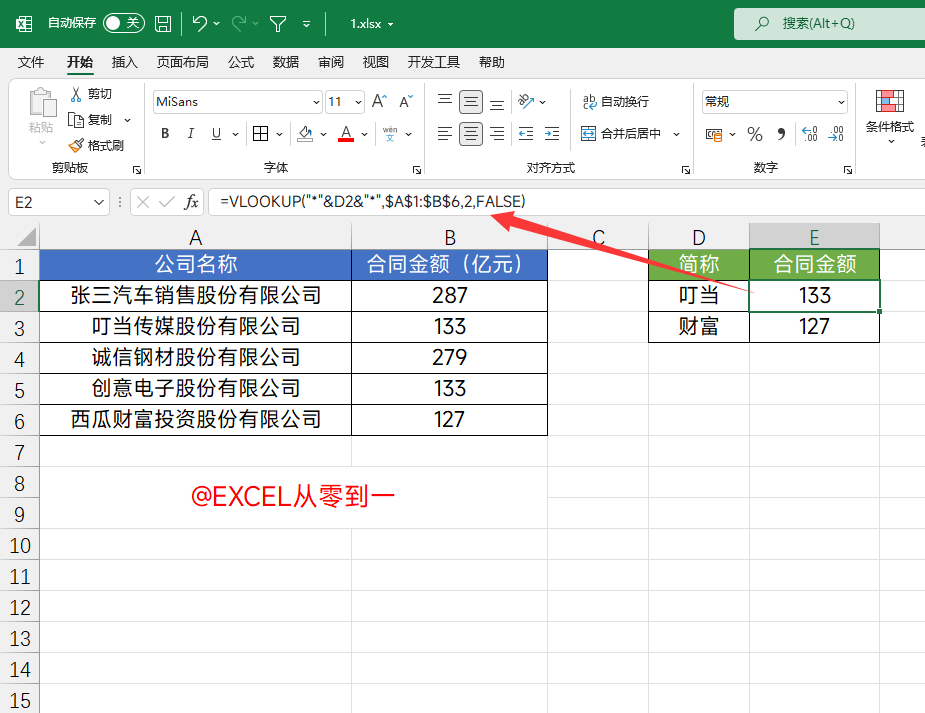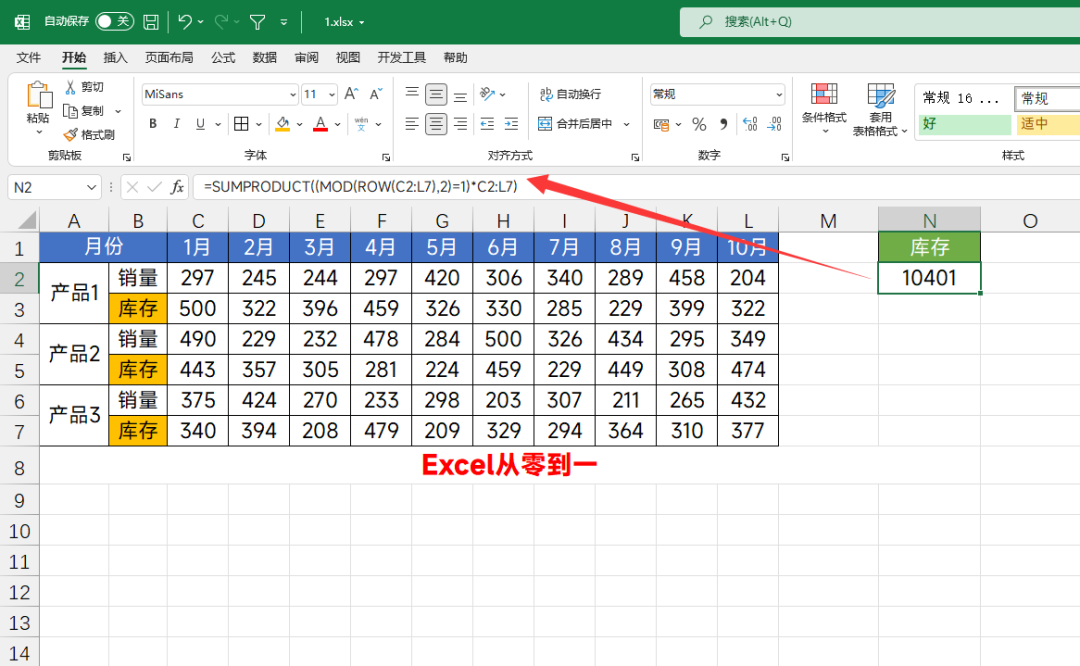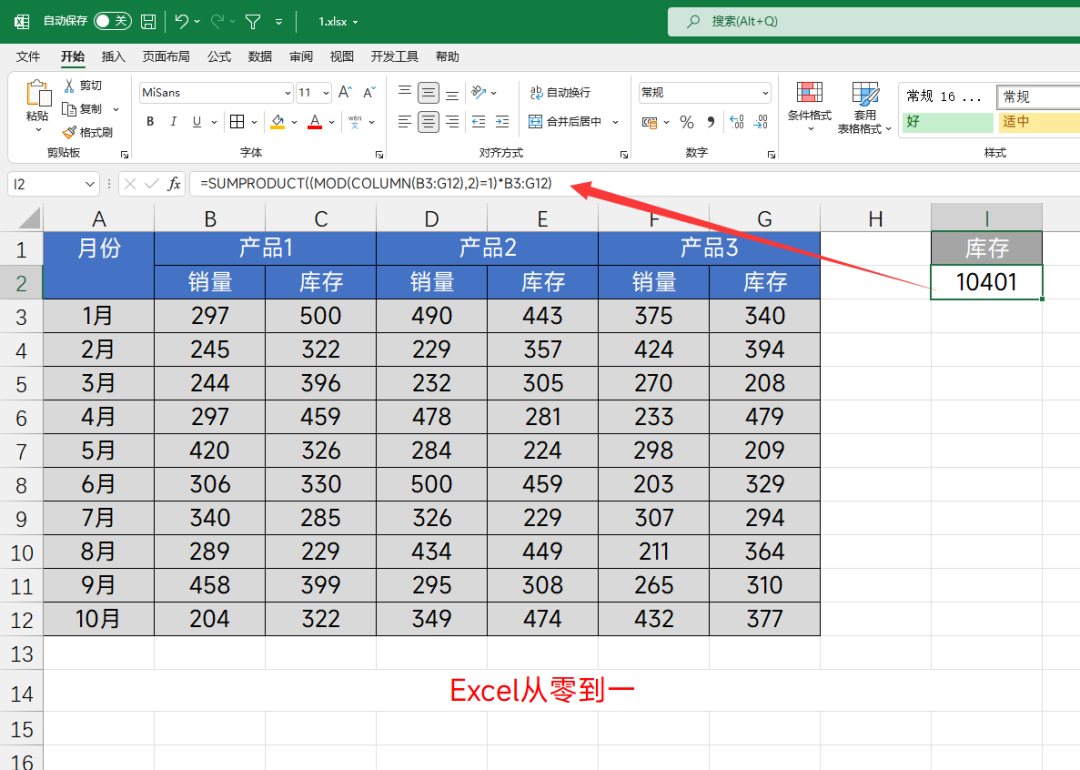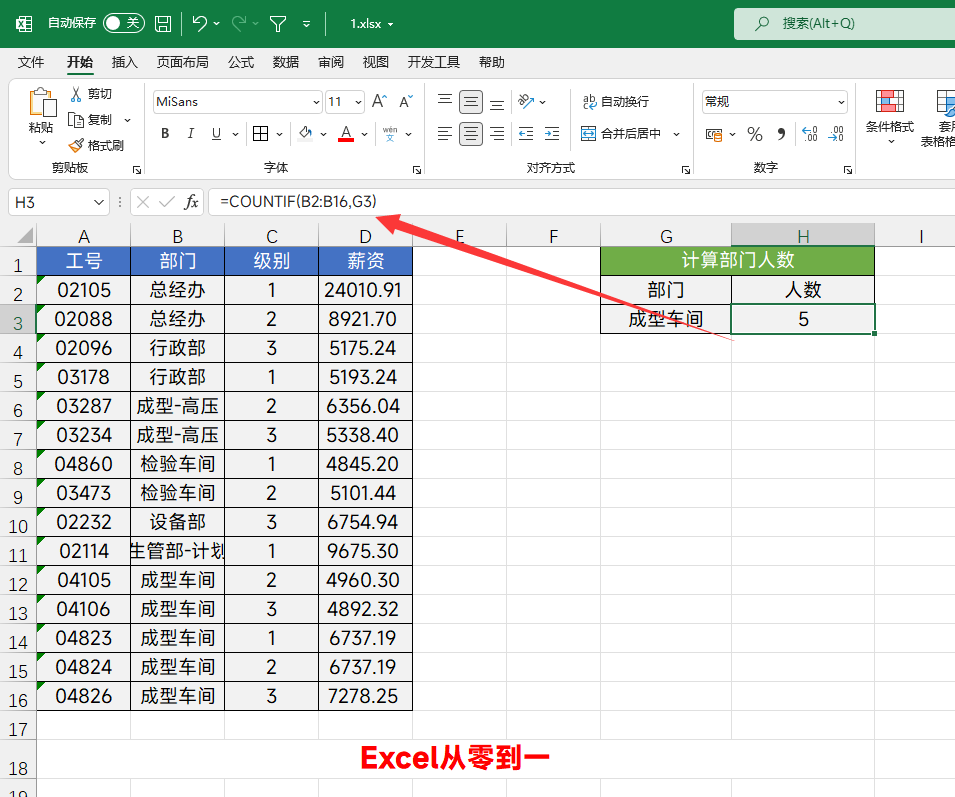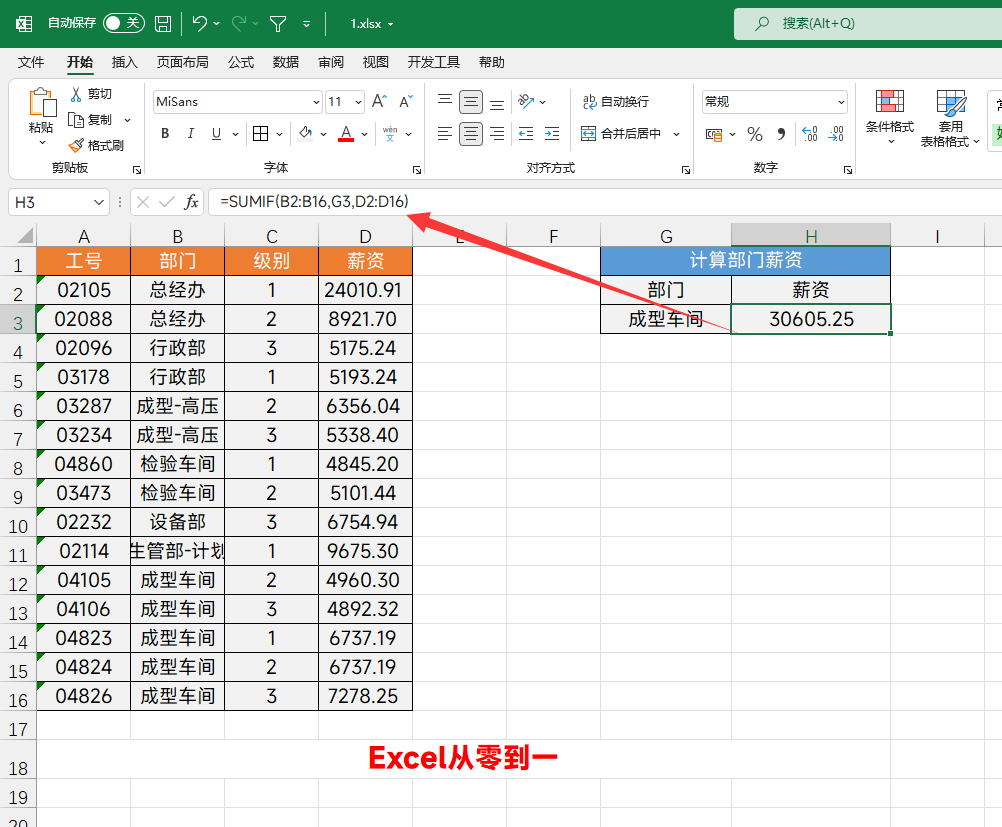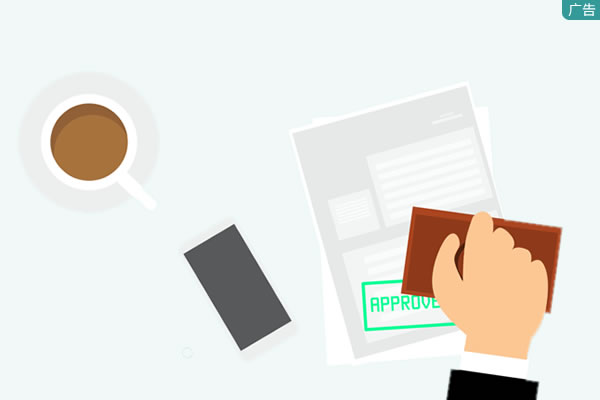Hello,大家好,今天跟大家分享10组日常工作中经常需要用到的Excel公式组合,大家如果遇到类似的问题,更改数据区域,直接套用即可,废话不多说,让我们直接开始吧
因为Excel精度的问题,使用普通方法对身份证号码进行查重,可能会出现的错误的结果,最简单的方法就是利用countif函数,函数为
=COUNTIF($B$2:$B$10,B2&"*")
如果结果大于1就表示该身份证号码存在重复
第一参数:$B$2:$B$10,是需要查重的身份证号码区域
第二参数:B2&"*"在这里B2是第一个身份证号码的位置
在身份证号码中,倒数第二位是性别代码,偶数为女性,奇数为男性,根据这个特性,我们可以将函数设置为=IF(MOD(MID(A2,17,1),2)=1,"男","女")如果你需要套用这个函数,只需要将A2更改为你数据中对应的身份证位置即可
身份证号码中的第7到14位是每个人的出生日期,想要计算年龄就需要将其提取出来,然后再利用datedif函数计算日期差值,可以将函数设置为=DATEDIF(TEXT(MID(A2,7,8),"0-00-00"),TODAY(),"y")同样的,如果需要套用这个函数,只需更改A2这个单元格位置即可
当查找值在数据区域存在重复的时候,查找函数仅仅会返回第一个找到的结果,如果需要查找的结果不在第一个位置,那么函数就会得到一个错误的结果,为了能找到更加准确的结果,这个时候就需要借助多条件查找。多条件查找我觉得最简单的就是lookup函数如下图,我们想要找到财务部王明的考核得分,可以将函数设置为=LOOKUP(1,0/((A2:A10=E2)*(B2:B10=F2)),C2:C10)这个大家只需要记得这个函数的结构=LOOKUP(1,0/((条件1)*(条件2)),结果列),有几个条件就乘上几个,大家只需要按照这个格式来套用即可
统计不重复的个数,方法有很多,大多数都需要借助countif函数,在这里我们可以将函数设置为=SUMPRODUCT(1/COUNTIF(A2:A10,A2:A10))如果你想要套用这个函数,只需要更改COUNTIF中的第一与第二参数即可,他俩是一样的,都是需要统计的数据区域
根据关键字查找数据,我们需要使用*号这个通配符,只需要在关键字的前后各链接一个*号即可实现数据查询,公式为=VLOOKUP("*"&D2&"*",$A$1:$B$6,2,FALSE)如果你想要套用公式,只需要更改D2为你表格中的关键字,与更改一下第二参数查找区域即可
如下图所示,我们想要统计下所有的库存,只需要将函数设置为=SUMPRODUCT((MOD(ROW(C2:L7),2)=1)*C2:L7)在这里我们是使用mod函数求和奇数行对应的标号,然后再与销量相乘,如果你想要套用这个公式,只需要将更改C2:L7为你表格中对应的区域结果,如果需要隔行求和的数据在偶数行,需要将=1更改为=0
它与隔行求和是十分相似的,只需要在这里我们需要使用column函数来获取列标号,进行奇偶性的判断,只需要将函数设置为=SUMPRODUCT((MOD(COLUMN(B3:G12),2)=1)*B3:G12)
条件计数,最简单的方法就是利用countif函数,如下图所示,我们想要计算下成型车间的人数,只需要将函数设置为第一参数:B2:B16,部门所在的列,就是判断区域第二参数:G3,这个就是统计条件,G3是成型车间所在的位置
条件求和,一般是使用sumifs函数的,如下图所示,我们想要计算下成型车间的所有薪资,只需要将函数设置为以上就是今天分享的10个常用的Excel函数公式,大家遇到类似的问题,直接套用即可,可以快速提高工作效率,建议收藏下,不然需要的时候找不到就尴尬了!!
转载声明:本站发布文章及版权归原作者所有,转载本站文章请注明文章来源!
本文链接:https://bb006.com/?id=121